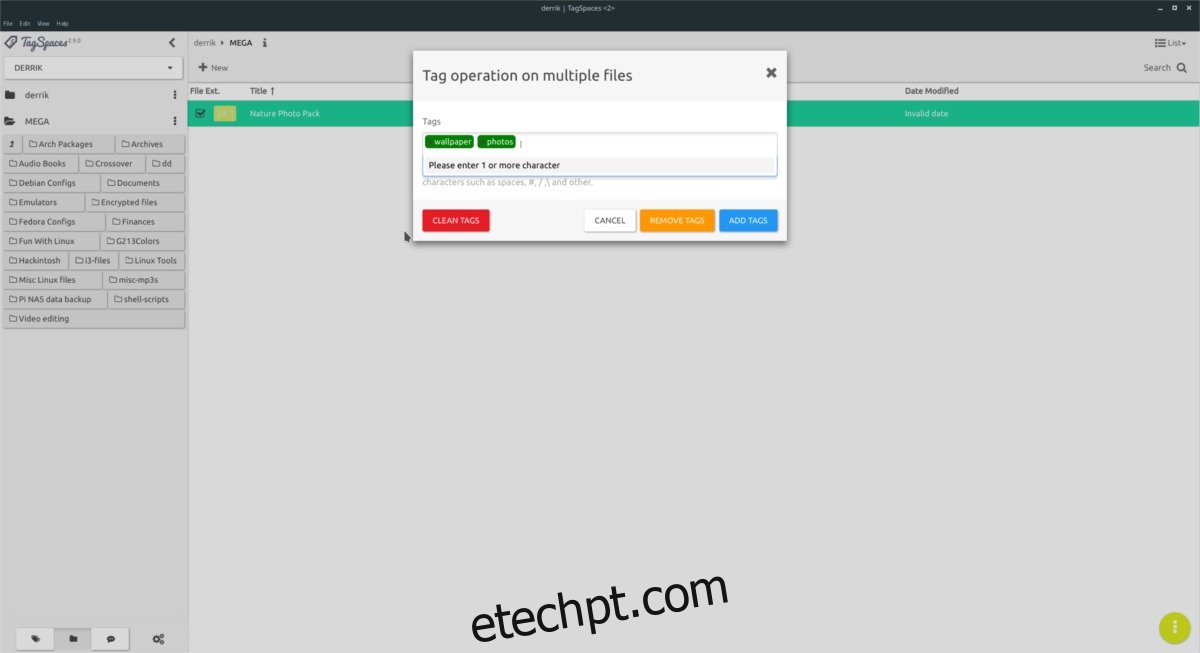Não importa o quão rápido seu sistema operacional seja, ou quão rápida seja a caixa de pesquisa, se seus arquivos pessoais tiverem nomes estranhos e não pesquisáveis, você não os encontrará. Para resolver este problema você encontra arquivos com Tagspaces no Linux. TagSpaces é um aplicativo exclusivo que permite encontrar arquivos facilmente no Linux inserindo tags no nome do arquivo. Seguir esse caminho elimina a necessidade de um banco de dados e garantirá que, independentemente do sistema operacional ou do computador em que seus preciosos arquivos estejam, eles estarão organizados.
ALERTA DE SPOILER: Role para baixo e assista ao tutorial em vídeo no final deste artigo.
últimas postagens
Instalar TagSpaces
O aplicativo TagSpaces oferece suporte de primeira classe para a família Debian e Redhat de distribuições Linux, e há pacotes para download disponíveis no site. Os usuários de outras distribuições Linux podem executar o software por meio de um arquivo Tar portátil.
Para instalar este software, abra um terminal e siga as instruções relacionadas ao seu sistema operacional.
Debian/Ubuntu
Usando a ferramenta wget, baixe o pacote DEB mais recente para o seu PC.
Nota: o aplicativo suporta 32 bits, mas não há download para um pacote DEB de 32 bits. Se você precisar de 32 bits, ignore estas instruções e siga as instruções para “Generic Linux” abaixo.
wget https://www.tagspaces.org/downloads/tagspaces-amd64.deb
Com o pacote em seu PC Linux, use a ferramenta dpkg para instalar o pacote.
sudo dpkg -i tagspaces-amd64.deb
Instalar o aplicativo com o dpkg retornará alguns erros. Para corrigir esse problema, execute o comando apt install com o sinalizador “f”. Isso corrigirá todas as dependências que não são instaladas.
sudo apt install -f
Arch Linux
O Arch Linux não possui um pacote oficial para download. Em vez disso, você deve construir o software a partir do AUR.
Para compilar o pacote a partir do AUR, você precisará do pacote Git e do pacote base-devel. Instale-os com a ferramenta de pacote Pacman.
sudo pacman -S git base-devel
Com ambos os pacotes em seu sistema Arch, use o Git para baixar o snapshot do AUR e compilá-lo. Tenha em mente que o pacote chamará várias dependências. Essas dependências podem não compilar tudo e você deve instalá-las manualmente.
git clone https://aur.archlinux.org/tagspaces-bin.git cd tagspaces-bin makepkg -si tagspaces-bin
Fedora/OpenSUSE
Para instalar o TagSpaces no Fedora ou OpenSUSE, você deve baixar o pacote RPM oficial. Em um terminal, use wget e pegue-o no site.
wget https://www.tagspaces.org/downloads/tagspaces-amd64.rpm
Com o pacote baixado, instale no seu Fedora ou PC OpenSUSE.
Fedora
sudo dnf install tagspaces-amd64.rpm
OpenSUSE
sudo zypper install tagspaces-amd64.rpm
Linux genérico
Se você precisa instalar o TagSpaces mas não tem uma distribuição Linux na família Debian ou Redhat, você está com sorte; o aplicativo tem um arquivo Tar genérico que qualquer um pode usar em qualquer sistema operacional Linux! Para obtê-lo, abra um terminal e use a ferramenta wget para baixá-lo.
wget https://www.tagspaces.org/downloads/tagspaces-linux64.tar.gz
ou, para 32 bits:
wget https://www.tagspaces.org/downloads/tagspaces-linux32.tar.gz
Extraia o arquivo Tar para acessar os arquivos dentro.
tar -xzvf tagspaces-linux*.tar.gz
Uma vez que o arquivo foi extraído, é utilizável. Para executar o programa, execute:
./tagspaces
Configurar TagSpaces
O TagSpaces funciona adicionando tags pesquisáveis diretamente ao nome do arquivo de um arquivo. Ele não pode descobrir arquivos automaticamente. Para usar o programa, você deve adicionar um local manualmente. Para se conectar a um local, clique no botão “Escolher local”.
Selecionar “escolher local” abre um menu “Conectar local”. Neste menu, localize o ícone da pasta e clique nele para abrir a caixa de diálogo “local de navegação”.
No menu “navegar local”, procure sua pasta pessoal e clique em “OK”.
Marcando itens
A marcação de arquivos funciona pesquisando em um local conectado e adicionando metadados. Para adicionar metadados, olhe para o lado esquerdo do aplicativo e selecione uma pasta para classificar.
A seleção de uma pasta carregará todos os arquivos que ela contém em uma lista rolável. Marque as caixas ao lado dos arquivos que você deseja marcar.
Assim que tiver os arquivos prontos, clique com o botão direito em qualquer um deles e selecione o botão “Adicionar/Remover tag”.
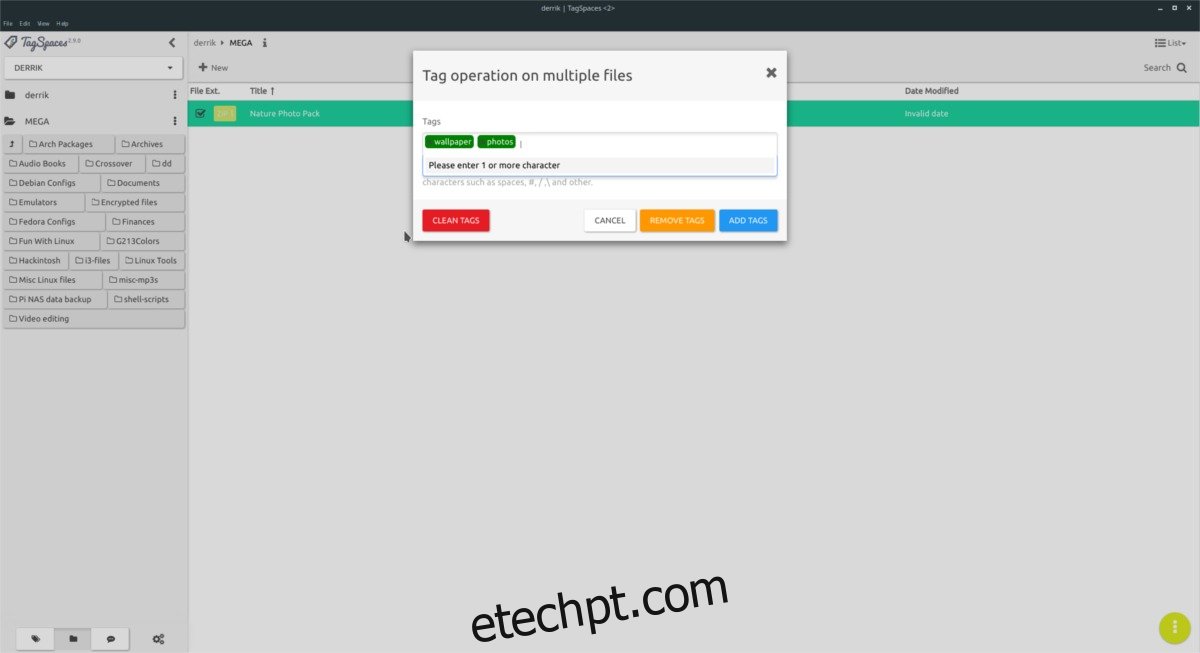
No menu de marcação, insira quantas palavras relevantes e pesquisáveis para o arquivo selecionado. Quando terminar, clique em “adicionar tags” para salvá-lo.
Aplicativos de pesquisa adicionais
Existem muitos aplicativos de pesquisa no Linux que podem funcionar com o método TagSpaces de “marcação de nome de arquivo” para tornar os arquivos mais localizáveis. No entanto, se você está procurando o melhor e mais sofisticado aplicativo de pesquisa de arquivos, há apenas uma resposta: Fsearch.
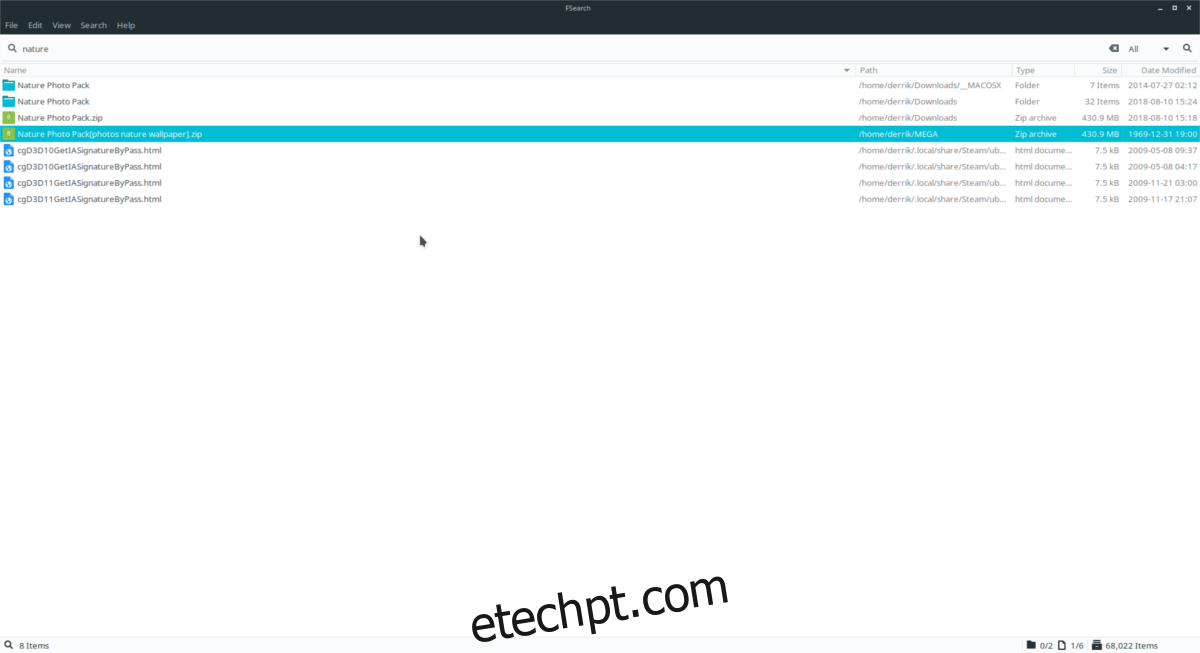
A razão para escolher Fsearch? É super rápido! Ao combinar as tags de nome de arquivo do Fsearch com indexação e pesquisa super rápidas, você encontrará seus arquivos, não importa o quê! Melhor ainda, o código é aberto e as opções de compilação são fáceis de fazer. Como resultado, é possível executar o software em qualquer distribuição Linux.
Saiba mais sobre como instalar o Fsearch aqui!